Fuel CMS adalah sistem manajemen konten sumber terbuka dan gratis yang ditulis dalam PHP yang dapat digunakan untuk mengembangkan situs web dan blog. Ini didasarkan pada kerangka web CodeIgniter PHP yang dapat digunakan untuk pengembangan web tingkat lanjut.
Fuel CMS hadir dengan berbagai fitur, beberapa di antaranya tercantum di bawah ini:
- Mendukung banyak bahasa, sehingga Anda dapat membuat konten halaman yang ramah SEO dalam bahasa apa pun yang Anda inginkan.
- Edit data halaman Anda di halaman sebenarnya dengan mudah dan lihat hasilnya dengan segera.
- Unggah dan kelola gambar, PDF, lembar gaya, dan javascript situs Anda.
- Buat formulir dengan mudah untuk variabel tata letak dan gunakan untuk membuat halaman.
Dalam tutorial ini, kita akan belajar cara menginstal Fuel CMS di Ubuntu 18.04.
Prasyarat
- Server yang menjalankan Ubuntu 18.04.
- Pengguna non-root dengan hak istimewa sudo.
Instal Server LAMP
Fuel CMS berjalan di web server, ditulis dalam PHP dan menggunakan MariaDB untuk databasenya. Jadi, Anda perlu menginstal Apache, MariaDB, dan PHP ke sistem Anda.
Pertama, instal Apache dan MariaDB menggunakan perintah berikut:
sudo apt-get install apache2 mariadb-server -y
Setelah Apache dan MariaDB diinstal, mulai layanan Apache dan MariaDB dan aktifkan untuk memulai saat boot menggunakan perintah berikut:
sudo systemctl start apache2
sudo systemctl enable apache2
sudo systemctl start mysql
sudo systemctl enable mysql
Secara default, versi terbaru PHP tidak tersedia di Ubuntu 18.04. Jadi, Anda perlu menambahkan repositori PHP ke sistem Anda. Anda dapat menginstal repositori PHP Ondrej menggunakan perintah berikut:
sudo apt-get install software-properties-common -y
sudo add-apt-repository ppa:ondrej/php
Setelah repositori terinstal, perbarui repositori dan instal PHP7.1 menggunakan perintah berikut:
sudo apt-get update -y
sudo apt-get install php7.1 libapache2-mod-php7.1 php7.1-gd php7.1-xml php7.1-cli php7.1-zip php7.1-common php7.1-sqlite3 php7.1-mcrypt php7.1-curl php7.1-intl php7.1-mbstring php7.1-xmlrpc php7.1-mysql -y
Setelah PHP diinstal, Anda perlu memodifikasi file php.ini. Anda dapat melakukannya dengan perintah berikut:
sudo nano /etc/php/7.1/apache2/php.ini
Lakukan perubahan berikut:
file_uploads = On allow_url_fopen = On short_open_tag = On memory_limit = 256M upload_max_filesize = 120M max_execution_time = 300 date.timezone = Asia/Kolkata
Simpan dan tutup file, setelah Anda selesai.
Konfigurasi MariaDB
Secara default, instalasi MariaDB tidak diamankan. Jadi, Anda harus mengamankannya terlebih dahulu. Anda dapat mengamankannya dengan menjalankan perintah berikut:
sudo mysql_secure_installation
Jawab semua pertanyaan seperti yang ditunjukkan di bawah ini:
Enter current password for root (enter for none): Set root password? [Y/n]: N Remove anonymous users? [Y/n]: Y Disallow root login remotely? [Y/n]: Y Remove test database and access to it? [Y/n]: Y Reload privilege tables now? [Y/n]: Y
Setelah MariaDB diamankan, masuk ke shell MariaDB dengan perintah berikut:
mysql -u root -p
Masukkan kata sandi root Anda saat diminta, lalu buat database dan pengguna untuk Fuel CMS:
MariaDB [(none)]> CREATE DATABASE fuelcmsdb;
MariaDB [(none)]> CREATE USER 'fueluser'@'localhost' IDENTIFIED BY 'password';
Selanjutnya, berikan semua hak istimewa ke Fuel CMS menggunakan perintah berikut:
MariaDB [(none)]> GRANT ALL ON fuelcmsdb.* TO 'fueluser'@'localhost' IDENTIFIED BY 'password' WITH GRANT OPTION;
Selanjutnya, flush hak istimewa menggunakan perintah berikut:
MariaDB [(none)]> FLUSH PRIVILEGES;
Terakhir, keluar dari shell MariaDB dengan perintah berikut:
MariaDB [(none)]> exit
Instal CMS Bahan Bakar
Pertama, Anda perlu mengunduh versi terbaru Fuel CMS. Anda dapat mengunduhnya dari repositori Git menggunakan perintah berikut:
wget https://github.com/daylightstudio/FUEL-CMS/archive/master.zip
Selanjutnya, unzip file yang diunduh menggunakan perintah berikut:
unzip master.zip
Selanjutnya, salin file yang diekstrak ke direktori root web Apache:
sudo cp -r FUEL-CMS-master /var/www/html/fuelcms
Selanjutnya, berikan izin yang tepat ke direktori fuelcms:
sudo chown -R www-data:www-data /var/www/html/fuelcms/
sudo chmod -R 755 /var/www/html/fuelcms/
Selanjutnya, Anda perlu membuat file host virtual Apache untuk Fuel CMS. Anda dapat melakukannya dengan perintah berikut:
sudo nano /etc/apache2/sites-available/fuelcms.conf
Tambahkan baris berikut:
<VirtualHost *:80>
ServerAdmin [email protected]
DocumentRoot /var/www/html/fuelcms
ServerName example.com
<Directory /var/www/html/fuelcms/>
Options FollowSymlinks
AllowOverride All
Require all granted
</Directory>
ErrorLog ${APACHE_LOG_DIR}/fuelcms_error.log
CustomLog ${APACHE_LOG_DIR}/fuelcms_access.log combined
</VirtualHost>
Simpan dan tutup file, lalu aktifkan file cms virtual fuelcms dan modul penulisan ulang mode Apache menggunakan perintah berikut:
sudo a2ensite fuelcms
sudo a2enmod rewrite
Terakhir, restart server web Apache menggunakan perintah berikut:
sudo systemctl restart apache2
Selanjutnya, Anda perlu mengimpor fuel_schema.sql ke database yang baru dibuat:
sudo mysql -u fueluser -p fuelcmsdb < /var/www/html/fuelcms/fuel/install/fuel_schema.sql
Selanjutnya, Anda perlu mengkonfigurasi pengaturan database dalam file database.php. Anda dapat melakukannya dengan menggunakan perintah berikut:
sudo nano /var/www/html/fuelcms/fuel/application/config/database.php
Lakukan perubahan berikut:
$db['default'] = array(
'dsn' => '',
'hostname' => 'localhost',
'username' => 'fueluser',
'password' => 'password',
'database' => 'fuelcmsdb',
'dbdriver' => 'mysqli',
'dbprefix' => '',
Simpan dan tutup file, setelah Anda selesai.
Selanjutnya, Anda perlu membuat kunci acak menggunakan Openssl:
openssl rand -base64 20
Keluaran:
82SbyDJz4J9zsRk4E5l/FThYTK4=
Selanjutnya, buka file config.php dan paste kunci di atas:
sudo nano /var/www/html/fuelcms/fuel/application/config/config.php
Lakukan perubahan berikut:
$config['encryption_key'] = '82SbyDJz4J9zsRk4E5l/FThYTK4=';
Simpan file, lalu buka file MY_fuel.php untuk mengaktifkan login admin:
sudo nano /var/www/html/fuelcms/fuel/application/config/MY_fuel.php
Lakukan perubahan berikut:
// whether the admin backend is enabled or not $config['admin_enabled'] = TRUE; $config['fuel_mode'] = 'AUTO';
Simpan dan tutup file, setelah Anda selesai.
Mengakses CMS Bahan Bakar
Fuel CMS sekarang telah terinstal dan terkonfigurasi, saatnya mengakses antarmuka web Fuel CMS.
Buka browser web Anda dan ketik URL http://example.com/fuel , Anda akan diarahkan ke halaman berikut:
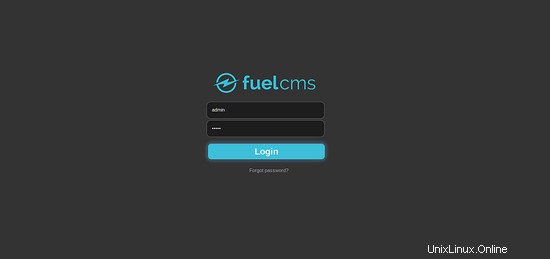
Sekarang, berikan nama pengguna admin sebagai admin dan kata sandi sebagai admin, lalu klik tombol Login. Anda akan melihat halaman berikut:
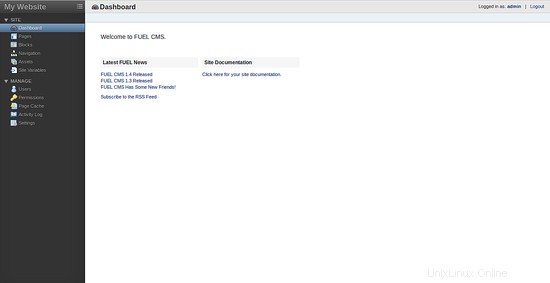
Tautan
- Situs web CMS Bahan Bakar